记一次巧妙的Windows登录问题
文章目录
由于解决方案令人拍手叫绝,我必须记录一下。
事情的起因来自我发现有个前公司的软件(EC)无法卸载干净。然后就去找到文件夹,开始手动删除,但是报“文件/文件夹正在使用无法删除”。 在用了Process Explorer,也找不到罪魁祸首。但是强迫症犯了,一定要把它删干净,立刻于是想起来古老的进入”安全模式“方式去删除。
这时,我点击windows键,熟练的输入msconfig,选择了诊断启动。好立刻重启,垃圾文件再见。
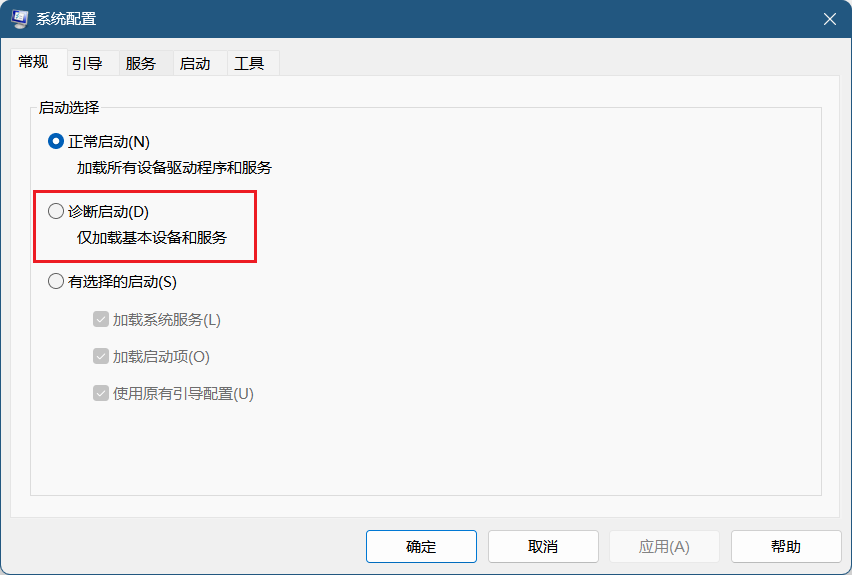
等下,怎么无法进入系统。指纹无法使用,这个我可以理解,因为驱动禁用了。但是PIN码也无法使用,提示要设置PIN,设置PIN还要去Microsoft Store去下载。但是点击下载也没有任何反应。-_- (下面是网图,当时忘记拍照)
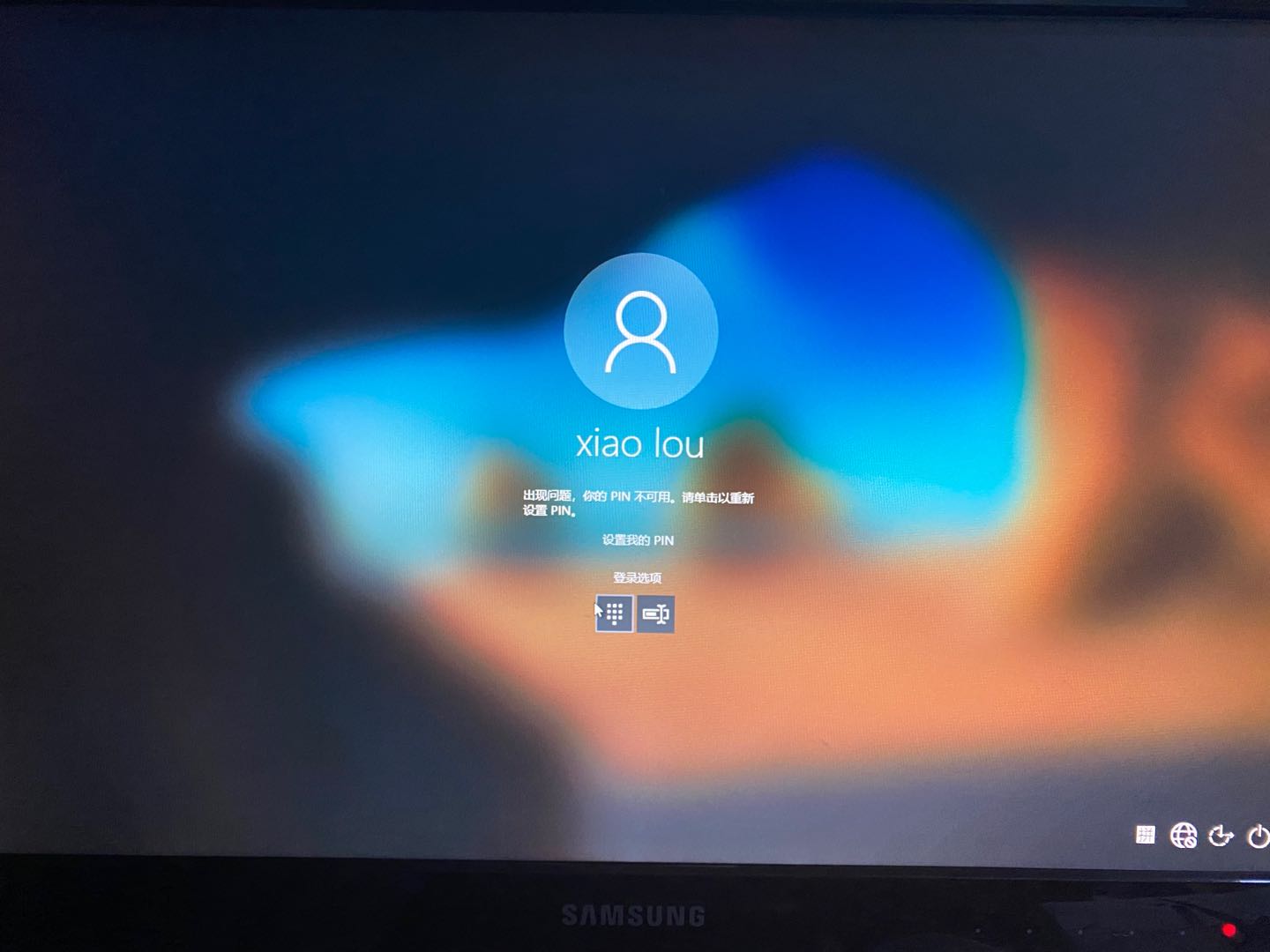
于是没办法,继续重启,还是不行。另外发现好像没有变回正常启动的方式,这时我有点慌张。
于是开始折腾,开始进入 recovery mode, 各种乱操作一通,什么安全启动,启动诊断啊,发现没有什么用,还是那个需要设置PIN码。
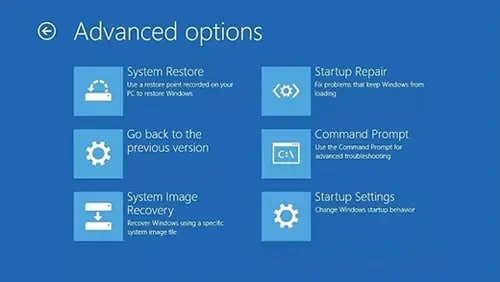
于是开始搜索解决方案。 一开始用中文搜。
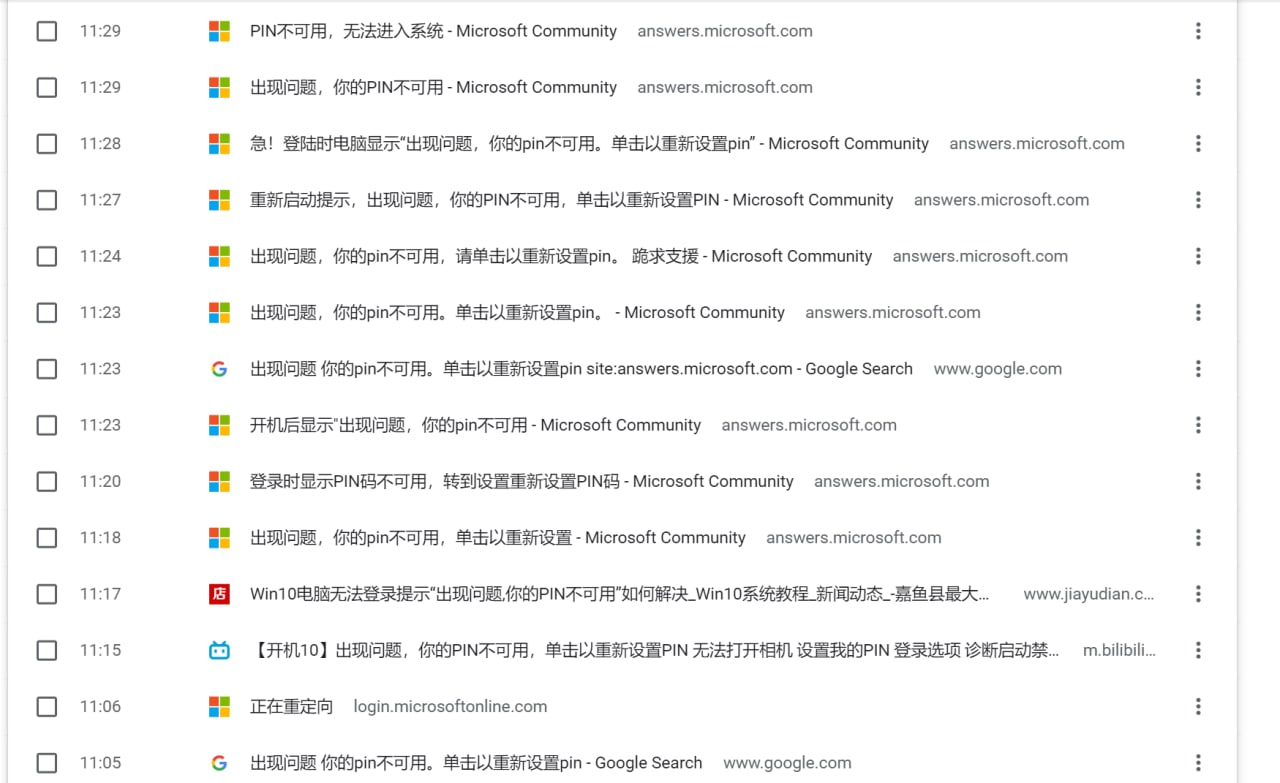
试了几个完全不行,一点效果都没有。大部分还是在Microsoft Community 里面微软专家给的方案。然后专家给出的最后方案是重置电脑,重装电脑。。。
在这个过程,我在想,这么简单的bug,居然在windows上这么久了,印度工程师背锅。用户选择诊断启动,居然就无法进入系统了,而且没有任何方式回到正常启动方式。突然想用MACBOOK,呜呜。
我再试了一段时间后,感觉有点绝望。想着直接重置算了,大不了再花亿点点时间来重新安装软件,安装环境。我就点了重置电脑。 不过幸好,我的电脑重置失败。
这时我打算又用我熟悉的方式,用U盘重装系统,正准备制作系统盘。 突然想着,还没用英文去搜索。于是又去英文搜索了下,马上找了好几个看起来就比较有效的方式。 (中文互联网没救了)其中一个删除Ngc文件夹的方式看起来也很有作用,但是我尝试后并没有生效。
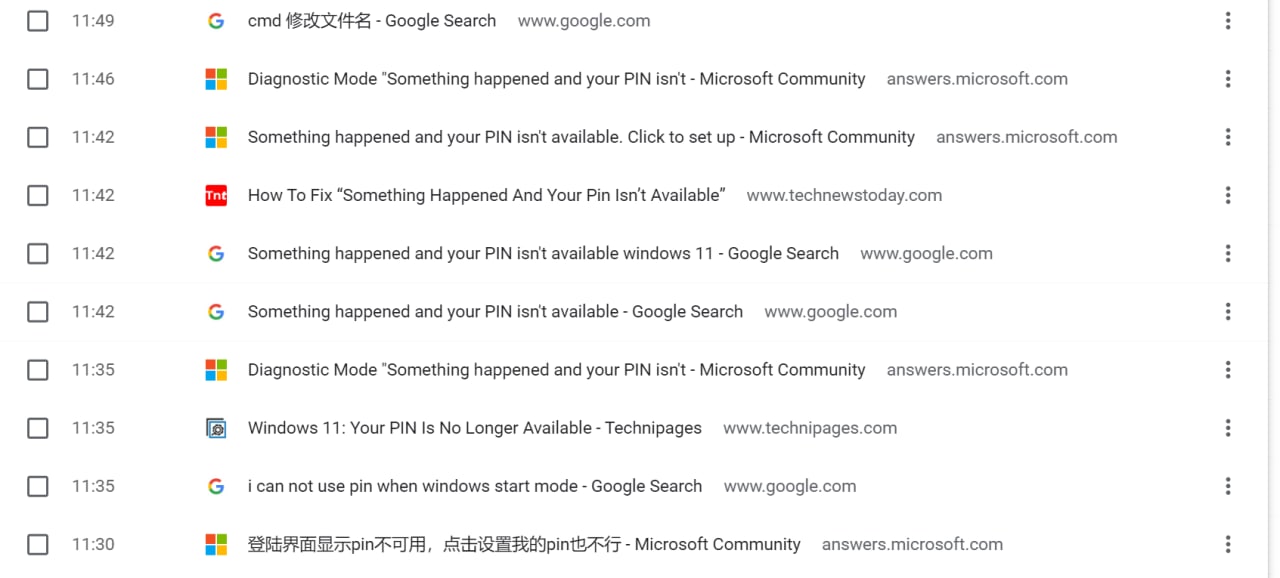
当然我发现了那个挽救了我大量时间的页面,地址如下diagnostic-mode-something-happened-and-your-pin
这个里面密密麻麻写了好多文字,也不带图,但是整个解决思路太强了。我用中文大概复述下。(由于Windows 11和 Windows 10有点差异,我有些用了替代步骤)
- 首先要进入到recovery模式中的,选择了带命名提示行的模式。
- 通过命令提示行,进入
[你原来系统盘]\Windows\System32 rename Utilman.exe Utilman1.exerename cmd.exe Utilman.exe- 然后重启,又会到原来的登录页面,点击右下角有个倒数第二个图标(无障碍),这个时候会出现一个CMD!
- 在cmd中输入
start msconfig,然后选择正常启动,点确定。 - 再重复1-4把名字改回来。大功告成。
整个思路太精妙了,解决者发现了登录页面的无障碍按钮,启动一个程序,程序名就是Utilman.exe,通过替换成cmd,我就能在登录前就打开了cmd。而这个cmd就能启动msconfig,从而将自己的改动改回去。
结论
只用英文搜索技术解决方案,节省你很多时间
文章作者 fdx
上次更新 2022-07-15